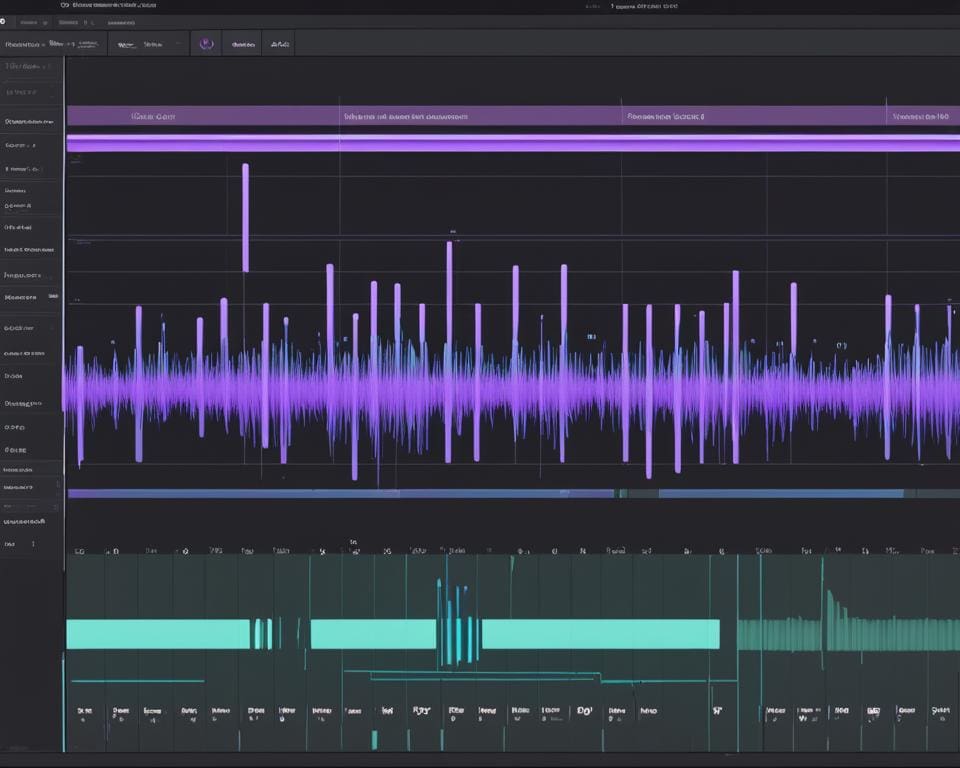In deze sectie ontdek je de essentiële basiskennis van audio bewerking in Premiere Pro. Of je nu een professionele videomaker bent of gewoon je eigen video’s wilt bewerken, het verbeteren van de geluidskwaliteit is een belangrijk aspect van elke productie. Gelukkig biedt Premiere Pro een scala aan effectieve technieken en tools om je te helpen de audio naar een hoger niveau te tillen.
Waarom is audio bewerking zo belangrijk in Premiere Pro? Goede geluidskwaliteit zorgt voor een meeslepende kijkervaring en kan de boodschap van je video versterken. Het kan de sfeer creëren die je wilt overbrengen en de kijker betrekken bij het verhaal. Door effectieve audio bewerkingstechnieken toe te passen, kun je ruis en achtergrondgeluid verminderen, het volume aanpassen, geluidseffecten toevoegen en nog veel meer.
In deze sectie zullen we bespreken hoe je geluidskwaliteit kunt verbeteren met behulp van Premiere Pro. Je leert de basisprincipes van het programma, zoals het importeren van audio en het creëren van audio sporen. Vervolgens gaan we dieper in op het aanpassen van audio sporen, het toevoegen van geluidseffecten, en verschillende audiobewerkingstechnieken.
Of je nu een beginner bent of al enige ervaring hebt met Premiere Pro, deze sectie zal je helpen om de basis van audio bewerking onder de knie te krijgen. Laten we beginnen met het verkennen van de wereld van audio bewerking in Premiere Pro!
De basisprincipes van Premiere Pro
In deze sectie gaan we dieper in op de basisprincipes van het gebruik van Premiere Pro voor audiobewerking. Als je net begint met het programma, is het belangrijk om vertrouwd te raken met enkele essentiële functies en mogelijkheden.
Het importeren van audio
Een van de eerste stappen bij het werken met audio in Premiere Pro is het importeren van je audiobestanden. Dit kun je eenvoudig doen door naar het menu “File” te gaan, “Import” te selecteren en vervolgens te kiezen voor “File”. Hier kun je navigeren naar de locatie van je audiobestanden op je computer en ze importeren in je project.
Het creëren van audio sporen
Om je audio effectief te beheren en bewerken in Premiere Pro, is het belangrijk om audio sporen aan te maken. Audio sporen stellen je in staat om verschillende audiobestanden op afzonderlijke kanalen te plaatsen, zodat je ze afzonderlijk kunt bewerken en mixen.
Om een audio spoor aan te maken, klik je op de knop “Track” bovenaan het scherm en selecteer je “Add Audio Track”. Je kunt zoveel sporen aanmaken als je nodig hebt, afhankelijk van het aantal audiobestanden dat je wilt bewerken.
Door het importeren van audio en het aanmaken van audio sporen kun je een solide basis leggen voor je audiobewerking in Premiere Pro. Het is belangrijk om deze basisprincipes goed te begrijpen voordat je verder gaat met geavanceerdere bewerkingstechnieken.
Audio sporen aanpassen
Binnen Premiere Pro heb je volledige controle over het aanpassen van audio sporen. Of je nu het volume wilt wijzigen, het geluid wilt pannen naar een specifieke luidspreker, of subtiele fade-in en fade-out effecten wilt toepassen, deze functies stellen je in staat om de audio precies zo te bewerken als je wilt.
Om het volume van een audio spoor aan te passen, kun je eenvoudig de volumebalk omhoog of omlaag slepen. Hierdoor kun je de algehele geluidssterkte regelen en ervoor zorgen dat de audio in balans is met andere elementen in je project.
Bij het pannen van geluid kun je het geluid laten bewegen tussen de linker- en rechterluidsprekers om een ruimtelijk effect te creëren. Dit kan vooral handig zijn bij het mixen van meerdere audiobronnen, zoals voice-overs of muziektracks.
Voor het toepassen van fades, zoals fade-in en fade-out effecten, selecteer je simpelweg het begin- of eindpunt van de audio clip en pas je de fade toe. Dit zorgt voor een vloeiende overgang van het geluid, zonder abrupte wijzigingen.
Met behulp van deze eenvoudige maar krachtige audio aanpassingsfuncties kun je de geluidskwaliteit van je video’s verbeteren en een professioneel resultaat bereiken. Experimenteer met verschillende instellingen en effecten om het gewenste geluid te bereiken.
“Het aanpassen van audio sporen in Premiere Pro heeft mijn creatieve mogelijkheden enorm vergroot. Door simpelweg het volume aan te passen, panning toe te passen en fades te creëren, kan ik de sfeer en de impact van mijn video’s perfect afstemmen.”
– Mark, professionele videomaker
Geluidseffecten toevoegen
Om je audio in Premiere Pro naar een hoger niveau te tillen, is het toevoegen van geluidseffecten een essentiële stap. Geluidseffecten kunnen je video versterken, emotie toevoegen en de kijker volledig onderdompelen in de ervaring.
Er zijn verschillende manieren om geluidseffecten aan je audio toe te voegen in Premiere Pro. Een van de meest handige methoden is het gebruik van vooraf ingestelde effecten. Premiere Pro biedt een uitgebreide collectie van geluidseffecten die je met slechts een paar klikken kunt toepassen op je audio.
Met Premiere Pro kun je bijvoorbeeld het geluid van een harde klap versterken door een vooraf ingesteld “Impact” effect toe te voegen. Dit effect geeft je audio een extra punch, waardoor de impact van de scène wordt versterkt.
Om een geluidseffect toe te voegen, sleep je eenvoudig het gewenste effect naar het audiofragment in de tijdlijn. Hierdoor wordt het effect direct toegepast op de audio. Je kunt vervolgens de parameters van het effect aanpassen om het geluidseffect verder te finetunen en af te stemmen op je specifieke behoeften.
Naast vooraf ingestelde effecten kun je ook zelf geluidseffecten creëren door parameters zoals toonhoogte, snelheid en galm aan te passen. Hiermee geef je je audio een uniek karakter en kun je de sfeer van je video volledig transformeren.
Een belangrijk aspect bij het toevoegen van geluidseffecten is het bewaren van een gebalanceerd geluidsmix. Zorg ervoor dat de geluidseffecten niet overheersen en dat ze goed samengaan met de achtergrondmuziek en eventuele spraak of voice-overs.
Tip voor een optimaal gebruik van geluidseffecten:
- Experimenteer met verschillende geluidseffecten om de juiste sfeer te creëren voor je video.
- Gebruik geluidseffecten om overgangen tussen scènes vloeiender te maken en de aandacht van de kijker vast te houden.
- Let op de timing van je geluidseffecten. Zorg ervoor dat ze op het juiste moment worden afgespeeld om de impact te maximaliseren.
- Luister altijd naar je audio met geluidseffecten op verschillende apparaten om ervoor te zorgen dat ze goed klinken op verschillende geluidssystemen.
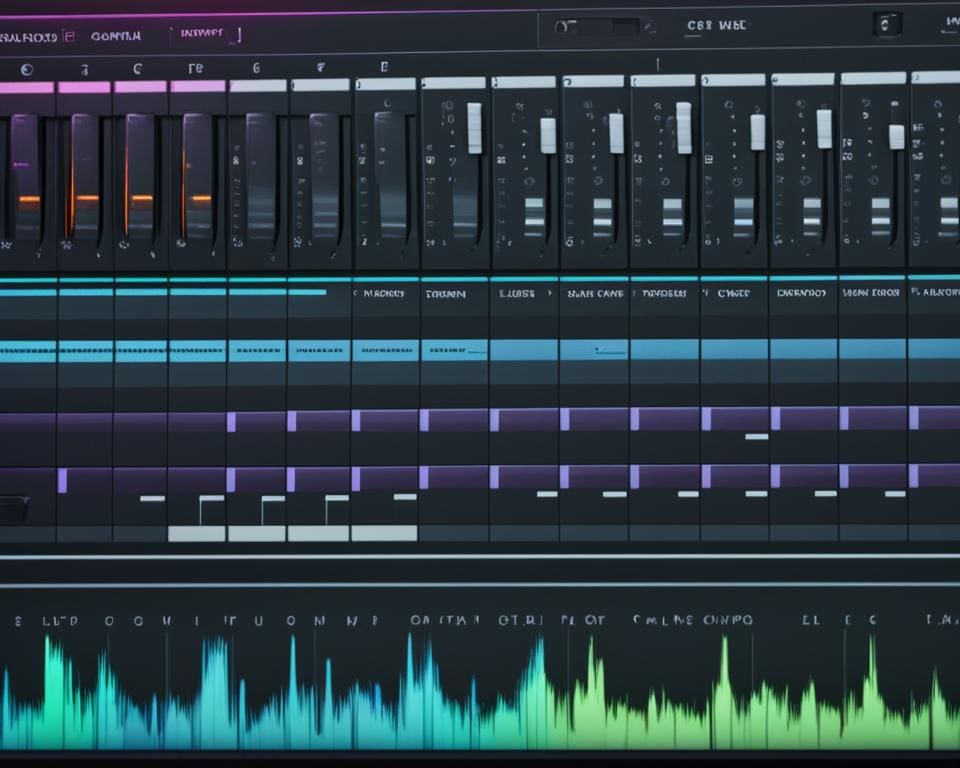
Audiobewerkingstechnieken
Ontdek verschillende audiobewerkingstechnieken in Premiere Pro waarmee je de geluidskwaliteit van je audio kunt optimaliseren. Door het toepassen van effectieve audiobewerkingsmethoden zoals equalizer, compressie en ruisonderdrukking kun je problematische audioproblemen aanpakken en een professionele geluidsproductie bereiken.
De equalizer is een waardevol hulpmiddel waarmee je specifieke frequentiegebieden in je audio kunt aanpassen. Hiermee kun je het geluid verfijnen, ongewenste resonanties verminderen en bepaalde frequenties benadrukken voor een betere klankbalans.
Een andere belangrijke techniek is compressie, waarmee je het dynamisch bereik van je audio kunt controleren. Met compressie kun je luide passages verminderen en zachtere passages versterken, waardoor de algehele geluidsvolume consistent blijft. Dit is vooral handig bij het mixen van verschillende audiobronnen.
Daarnaast is ruisonderdrukking een effectieve methode om ongewenste achtergrondruis of ruis uit de opname te verwijderen. Deze techniek helpt bij het verbeteren van de helderheid en kwaliteit van de audio, waardoor de luisterervaring van de eindgebruiker verbetert.
Door het toepassen van deze audiobewerkingstechnieken kun je de geluidskwaliteit van je audio naar een hoger niveau tillen en ervoor zorgen dat je eindproduct professioneel klinkt. Experimenteer met deze technieken en pas ze toe volgens het gewenste geluidseffect dat je wilt bereiken.
Geluidskwaliteit verbeteren
Wanneer je werkt aan video’s met Premiere Pro, is het niet alleen belangrijk om ervoor te zorgen dat de beelden er geweldig uitzien, maar ook dat het geluid van hoge kwaliteit is. De geluidskwaliteit kan een significant verschil maken in hoe je video wordt ervaren door je kijkers. Gelukkig biedt Premiere Pro verschillende technieken waarmee je de algemene geluidskwaliteit van je audio kunt verbeteren.
Een van de eerste en meest basale technieken om de geluidskwaliteit te verbeteren is door middel van normalisatie. Met normalisatie zorg je ervoor dat alle audioniveaus binnen een bepaald bereik vallen, zodat het geluid evenwichtig klinkt en niet te hard of te zacht is. Dit kan helpen om ongewenste schommelingen in het geluid te voorkomen en ervoor te zorgen dat alles goed te horen is.
Een andere nuttige techniek is audio restauratie. Hiermee kun je achtergrondruis verwijderen of verminderen, klikken en ruis corrigeren, en andere ongewenste geluidselementen elimineren. Premiere Pro biedt meerdere tools en filters waarmee je deze correcties kunt uitvoeren en de algehele geluidskwaliteit kunt verbeteren.
Om je te helpen visueel te begrijpen hoe deze technieken werken, neem eens een kijkje naar onderstaande afbeelding:
Met behulp van normalisatie en audio restauratie kun je de geluidskwaliteit van je audio in Premiere Pro drastisch verbeteren. Het zorgt voor een professioneler en aangenamer klinkend eindresultaat, wat zeker gewaardeerd zal worden door je publiek.
Het is belangrijk om te benadrukken dat elke audio-opname uniek is en dat de benodigde aanpassingen voor geluidsverbetering per situatie kunnen verschillen. Het kan zijn dat je meerdere technieken moet uitproberen en finetunen om de best mogelijke geluidskwaliteit te bereiken.
Met de technieken voor normalisatie en audio restauratie tot je beschikking, kun je de geluidskwaliteit van je audio in Premiere Pro aanzienlijk verbeteren. Neem de tijd om te experimenteren en te leren hoe je deze tools optimaal kunt toepassen, zodat je video’s niet alleen visueel indrukwekkend zijn, maar ook geweldig klinken. Je publiek zal zeker het verschil opmerken!
Audio mixen in Premiere Pro
Als je audio bewerkt in Premiere Pro, is het mixen van de audio een essentiële stap om ervoor te zorgen dat alle elementen goed samenkomen. Met Premiere Pro kun je niet alleen het volume van individuele audioclips aanpassen, maar ook effecten toepassen om de gewenste sfeer en balans te creëren.
Een belangrijk aspect van audio mixen is het balanceren van meerdere audiobronnen. Stel je voor dat je een video hebt waarbij je achtergrondmuziek wilt toevoegen, maar ook voice-overs en geluidseffecten wilt behouden. Met Premiere Pro kun je verschillende audiokanalen maken en het volume van elke bron afzonderlijk aanpassen. Zo kun je ervoor zorgen dat geen enkele audio-overlapping plaatsvindt en het eindresultaat professioneel klinkt.
Daarnaast kun je met Premiere Pro verschillende effecten toepassen op individuele audioclips. Of je nu een equalizer wilt gebruiken om de toon van een specifieke clip aan te passen, een reverb-effect wilt toevoegen voor meer diepte, of een compressor wilt gebruiken om een consistent volume te behouden, Premiere Pro biedt een breed scala aan audiobewerkingstools om aan je behoeften te voldoen.
Of je nu een professionele videobewerker bent of gewoon wilt experimenteren met audiobewerking, het mixen van audio in Premiere Pro kan een boeiende en creatieve manier zijn om je video’s naar een hoger niveau te tillen. Met de juiste mixtechnieken en effecten kun je de gewenste geluidskwaliteit en sfeer bereiken, waardoor je video’s professioneel en meeslepend klinken.